Zinstall XP7 позволяет пользователям Windows XP мигрировать в Windows 7 с сохранением всех данных, приложений и настроек. С помощью этой программы можно перенести данные со старого компьютера на новый, работающий под управлением Windows 7, а можно восстановить Windows XP на том же самом компьютере после пользовательской установки Windows 7. Этот способ называется «миграция с заменой» и предусматривает использование совершенно уникальной технологии, о которой и пойдет речь в этой статье.
Что такое Zinstall XP7?
Zinstall XP7 входит в серию продуктов, предназначенных для переноса существующего экземпляра Windows XP в Windows 7 на базе виртуальной машины. Это идеальный вариант для тех, кому требуется осуществить миграцию сразу нескольких старых систем на новую.
Купить программу можно на сайте Zinstall за 89 долларов. Для миграции ста и более систем потребуется версия Zinstall Enterprise Server. Она стоит 1799 долларов и включает в себя одиннадцать лицензий на миграцию. Предусмотрены также дополнительные пакеты лицензий — по 10 и по 25 штук.
Хотя в названии Zinstall XP7 присутствует указание на Windows XP, программа также поддерживает Windows Vista и Windows 7, от Basic до Ultimate, причем как 32-, так и 64-разрядные версии. С ее помощью можно, например, перенести 32-разрядную Windows XP Professional в 64-разрядную Windows 7 Home Premium. Любая из поддерживаемых операционных систем может являться как источником, так и целью миграции.
Подготовка
Чтобы миграция прошла успешно, необходимо к ней подготовиться. Подготовка состоит из нескольких этапов.
• Обеспечение аппаратной совместимости. Для миграции с заменой компьютер, на котором установлена Windows XP, должен поддерживать и Windows 7. Убедиться в том, что система соответствует минимальным требованиям, можно с помощью утилиты «Советник по переходу на Windows 7» (Windows 7 Upgrade Advisor).
• Резервное копирование. Прежде чем приступать к миграции, необходимо создать резервную копию Windows XP с помощью утилиты архивации или любого другого аналога. Я, например, использовал бесплатное приложение EASEUS Todo Backup, которое можно загрузить с сайта CNET Download.com. При наличии резервной копии систему можно будет восстановить, если процесс миграции пойдет не так. Кроме того, не помешает скопировать все важные данные на CD/DVD или внешний жесткий диск — просто на всякий случай.
• Оптимизация. Чтобы подготовить систему к миграции, следует осуществить дефрагментацию и очистку диска. Это облегчит процесс переноса данных и предотвратит возникновение ошибок. Утилита «Очистка диска» (Disk Cleanup) удаляет все ненужные файлы, в том числе из Корзины (Recycle Bin) и из папки временных файлов Интернета (Temporary Internet Files). Утилита «Дефрагментация диска» (Disk Defragmenter) оптимизирует размещение данных на жестком диске, повышая его производительность.
• Обновление Windows. Прежде чем приступать к миграции, стоит запустить Автоматическое обновление Windows (Windows Update) и убедиться, что в Windows XP установлены все необходимые исправления и обновления.
• Отключение защитного ПО. Разработчики Zinstall предупреждают, что многие антивирусы и брандмауэры препятствуют корректной работе программы в процессе миграции, поэтому все их следует отключить.
Если миграция все-таки пройдет неудачно, программа позволяет отправить отчет об ошибках в службу поддержки Zinstall, которая поможет устранить проблему в ходе сеанса удаленной технической поддержки. По моему личному опыту, специалисты Zinstall исключительно вежливы, опытны и отзывчивы.
Обновление Windows XP до Windows 7
Как известно, при использовании диска с обновлением Windows 7 в Windows XP запускается процесс пользовательской установки (Custom installation), не предусматривающий переноса приложений, настроек и файлов из старой системы в новую. Такой процесс еще называется «чистой установкой». Тем не менее, при пользовательской установке конфигурация Windows XP все-таки сохраняется на жестком диске в папке «Windows.old».
Опираясь на свой богатый опыт в сфере промышленных информационных технологий, виртуализации и компьютерной экспертизы, разработчики Zinstall нашли способ использовать сохраненные в папке «Windows.old» данные для воссоздания виртуальной копии старой установки Windows XP. Давайте посмотрим, как это делается.
На первых этапах установки Windows 7 пользователю предлагается выбрать тип установки. Выбирайте вариант «Пользовательская» (Custom), как показано на рис. A.
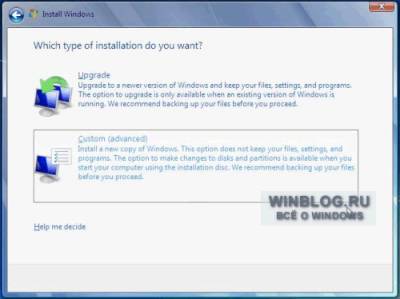
Рисунок A. Вставьте диск с обновлением Windows 7 и выберите опцию пользовательской установки.
После выбора раздела Windows XP появится диалоговое окно с предложением подтвердить операцию (рис. B). Как видите, в нем упоминается о создании той самой папки «Windows.old». Как только вы нажмете «OK», начнется процесс установки системы.
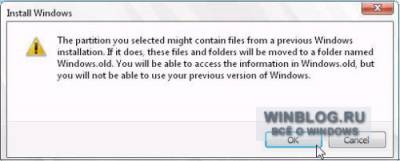
Рисунок B. В этом диалоговом окне упоминается о создании папки «Windows.old».
Самостоятельно вам с папкой «Windows.old» ничего делать не придется, но ради любопытства можно посмотреть, на что она похожа. Располагается эта папка в корневом каталоге системы (рис. C). Все файлы и настройки Windows XP сохраняются в ней в первозданном виде.
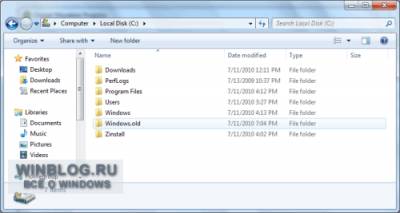
Рисунок C. Папка «Windows.old» расположена в корневом каталоге.
Запуск Zinstall XP7
Загрузив установочный файл Zinstall XP7 в Windows 7, запустите его двойным щелчком и следуйте указаниям мастера. После завершения установки появится диалоговое окно Zinstall с предложением выбрать сценарий миграции (рис. D). В этой статье описывается миграция с восстановлением старой системы из папки «Windows.old», поэтому я выбираю опцию «У меня только один компьютер» (I Only Have This PC).
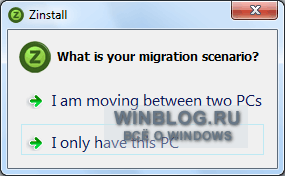
Рисунок D. Для миграции с заменой следует выбрать опцию «У меня только один компьютер».
После этого вам будет предложено выбрать жесткий диск, с которого осуществляется миграция (рис. E). Выберите опцию «Нет, я осуществляю миграцию с заменой» (No, I Am Doing an In-Place Migration).
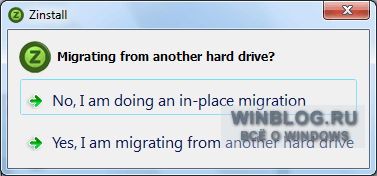
Рисунок E. Вам будет предложено выбрать жесткий диск, с которого осуществляется миграция.
Затем появится диалоговое окно Zinstall с двумя разделами — «Источник» (Source), то есть, исходный компьютер, и «Цель» (Target) — компьютер, на который осуществляется миграция. Как только программа обнаружит папку «Windows.old», кнопка «Старт» (Go) станет зеленой (рис. F). Нажмите ее, чтобы запустить процесс миграции.
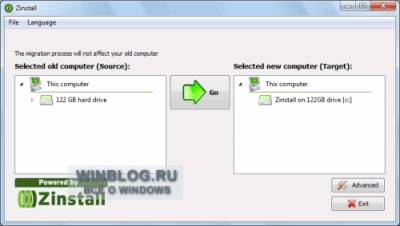
Рисунок F. Как только кнопка «Старт» станет зеленой, нажмите ее, чтобы запустить процесс миграции.
Миграция — продолжительный процесс, состоящий из множества операций (рис. G). В зависимости от количества переносимых данных, он может растянуться на несколько часов. К примеру, на мой 120-гигабайтный диск программе потребовалось чуть больше часа.

Рисунок G. Миграция — продолжительный процесс, состоящий из множества операций.
Пользование Windows XP
После завершения миграции в системном лотке появится значок Zinstall. Чтобы попасть в Windows XP, достаточно дважды на нем щелкнуть или нажать правой кнопкой мыши и выбрать опцию «Переключиться на старый компьютер» (Switch to Old Desktop), как показано на рис. H. Такая же опция доступна и в меню «Пуск» (Start).
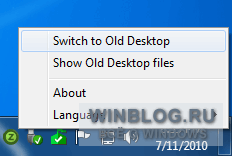
Рисунок H. Чтобы попасть в Windows XP, нажмите правой кнопкой на значке Zinstall и выберите опцию «Переключиться на старый компьютер».
При переключении рабочий стол Windows 7 сменяется на рабочий стол Windows XP — виртуальная машина не запускается в отдельном окне. Переключиться обратно на Windows 7 можно точно таким же способом.
Работа в двух операционных системах
Рабочие среды Windows 7 и Windows XP полностью интегрированы, поэтому пользоваться двумя операционными системами ничуть не сложнее, чем одной. Файлы можно копировать из одной системы в другую точно так же, как текст между двумя приложениями. Просто нажмите на файле правой кнопкой мыши, выберите опцию «Копировать» (Copy), переключитесь в Windows XP и вставьте его там.
Для крупномасштабных операций с файлами следует нажать правой кнопкой мыши на значке Zinstall и выбрать опцию «Показать файлы старого/нового компьютера» (Show Old/New Desktop Files). Откроется окно Проводника (Windows Explorer) со всеми файлами выбранной системы.
Сетевой и интернет-доступ включены в виртуальной машине по умолчанию. Если Windows 7 подключена к Интернету, Windows XP тоже. Поддерживаются все типы подключений, в том числе беспроводное.
Съемные накопители, подключенные к Windows 7, доступны и в среде Windows XP. Доступ к ним осуществляется с помощью упоминавшейся уже опции «Показать файлы нового компьютера».
А что думаете вы?
Будете ли вы пользоваться Zinstall XP7 для миграции Windows XP? Поделитесь своим мнением в комментариях!

